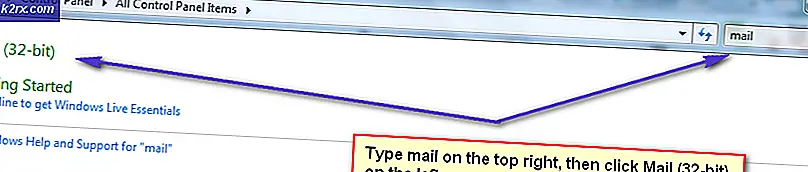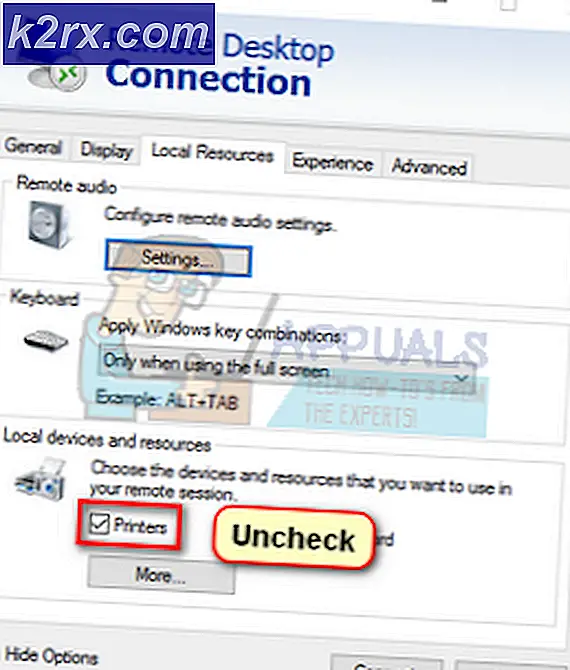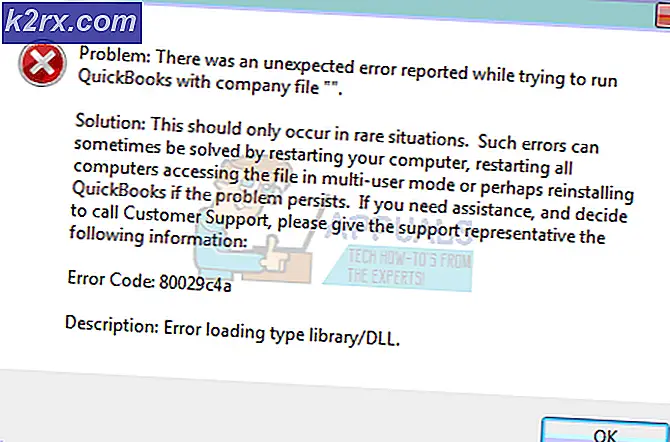Khắc phục: Ẩn tệp Desktop.ini khỏi màn hình của bạn
Trong Windows Vista và Windows 7, bạn có thể chọn để tất cả các tệp và thư mục ẩn trên máy tính được hiển thị công khai bằng cách mở Menu Bắt đầu, tìm kiếm tệp và thư mục, nhấp vào kết quả tìm kiếm có tiêu đề Thay đổi tuỳ chọn tìm kiếm tệp và thư mục, điều hướng đến tab Xem, chọn Hiển thị tệp và cặp ẩn trong Tệp và cặp ẩn, nhấp vào Áp dụng và sau đó nhấp vào OK .
Tuy nhiên, trong một số trường hợp, điều này có thể dẫn đến một hoặc nhiều - hai, trong hầu hết các trường hợp - các tệp có tiêu đề desktop.ini hiển thị trên Màn hình của bạn. Những tệp này thực sự là các tệp hệ thống không thể thiếu cho chức năng của máy tính của bạn. Theo mặc định, các tệp này có thuộc tính Hệ thống, Ẩn và Chỉ đọc, có nghĩa là bạn không nên nhìn thấy chúng trừ khi tùy chọn Hiển thị tệp và thư mục ẩn được bật và tùy chọn Ẩn tệp hệ điều hành được bảo vệ (Được khuyến nghị) bị tắt Tùy chọn thư mục .
Tuy nhiên, bạn cũng có thể thấy các tệp này nếu tùy chọn Ẩn tệp hệ điều hành được bảo vệ (Được khuyến nghị) được bật trong Tùy chọn thư mục nhưng vì lý do này hoặc lý do khác, đăng ký máy tính của bạn thiếu giá trị cụ thể có tên ShowSuperHidden . Đây là một lỗi mà nhiều người dùng Windows Vista và Windows 7 đã gặp phải trong quá khứ. Nếu bạn là một trong những nạn nhân của lỗi này, đây là những gì bạn cần làm để ẩn (các) tệp desktop.ini đã hiển thị trên Màn hình của bạn:
Mẹo CHUYÊN NGHIỆP: Nếu vấn đề xảy ra với máy tính của bạn hoặc máy tính xách tay / máy tính xách tay, bạn nên thử sử dụng phần mềm Reimage Plus có thể quét các kho lưu trữ và thay thế các tệp bị hỏng và bị thiếu. Điều này làm việc trong hầu hết các trường hợp, nơi vấn đề được bắt nguồn do một tham nhũng hệ thống. Bạn có thể tải xuống Reimage Plus bằng cách nhấp vào đâyMở Tùy chọn Thư mục bằng cách mở Trình đơn Bắt đầu, tìm kiếm tệp và thư mục và nhấp vào kết quả tìm kiếm có tiêu đề Thay đổi tuỳ chọn tìm kiếm cho tệp và thư mục .
Điều hướng đến Chế độ xem. Vô hiệu hóa Ẩn các tệp hệ điều hành được bảo vệ (Được khuyến nghị). Nhấp vào Áp dụng .
Cho phép ẩn các tệp hệ điều hành được bảo vệ (Được khuyến nghị). Nhấp vào Áp dụng . Nhấp vào OK .
Điều hướng đến Desktop của bạn, và bạn sẽ thấy rằng các tập tin desktop.ini (s) không còn nhìn thấy được nữa.
Mẹo CHUYÊN NGHIỆP: Nếu vấn đề xảy ra với máy tính của bạn hoặc máy tính xách tay / máy tính xách tay, bạn nên thử sử dụng phần mềm Reimage Plus có thể quét các kho lưu trữ và thay thế các tệp bị hỏng và bị thiếu. Điều này làm việc trong hầu hết các trường hợp, nơi vấn đề được bắt nguồn do một tham nhũng hệ thống. Bạn có thể tải xuống Reimage Plus bằng cách nhấp vào đây